Brez pravilnih nastavitev tiskalnika bo težko doseči dobro kakovost tiskanja.
VSEBINA
- 1 Kaj lahko natisnete na domačem tiskalniku
- 2 Pravila za nastavitev tiskalnika za tiskanje iz namiznega računalnika
- 3 Kako natisniti in natisniti besedilo v računalniku z nameščenim tiskalnikom
- 4 Kaj je predogled tiskanja in čemu služi
- 5 Načini tiskanja besedila iz računalnika: reševanje težav na različne načine
- 6 Posebni primeri tiskanja: tiskanje slik in strani na tiskalnik iz interneta
- 7 Zakaj tiskalnik ne tiska: iskanje težav z napravo
- 8 Reševanje težav na primeru tiskalnika Epson Stylus TX210 / 219
Kaj lahko natisnete na domačem tiskalniku
Ne morete si niti predstavljati, koliko priložnosti se vam odpre, ko je v hiši barva, in celo večnamenski tiskalnik. S to napravo lahko preprosto pretvorite elektronske slike, fotografije in besedilo v tiskano obliko. Tu je glavna stvar pravilno nastaviti parametre za tiskanje - tako za sam predmet kot za tiskalnik kot celoto. Poleg tako osnovnih izpisov, s katerimi se lahko spoprime tudi začetnik, lahko vaš stroj izvaja še nekaj neverjetnih funkcij.
- Zabavne dejavnosti za otroke, na primer barvne slike z nalogami ali labirinti. Seveda to zahteva veliko črnila, vendar lahko prilagodite nastavitve in uredite črno -belo tiskanje. To je še posebej primerno za tiste, ki znajo delati v grafičnem urejevalniku.
- Mesečne otroške nalepke. Običajno so izdelani v občutljivih odtenkih, zato ne bodo porabili veliko barvne barve. Pri tem morate izbrati pravi papir za model tiskalnika, da zagotovite ostrino in trajnost slike.
- Portreti in zanimive igrače za otroke. Običajno lahko te predloge najdete na spletnih mestih, namenjenih izobraževalnim obrtim. Lahko naložite in pošljete za tiskanje živali, žuželke in vse predmete, ki jih potrebujete za spoznavanje sveta okoli vas.
- Papirnate punčke z oblačili za dekleta. Se spomnite, kako smo se starši v otroštvu igrali s takšnimi punčkami in jim samostojno zgradili hišo, jih oblekli? Zdaj lahko vse te zaklade najdete neposredno na internetu in natisnete kot predloge.
- Različne ideje za obrt, spet z otroki ali za natečaj. Natisnite in imejte pred seboj navodila za ročno izdelavo.
Z drugimi besedami, tiskalnik, tudi če črno in belo, bo lahko ustregel vašim željam in željam vašega otroka, prav tako pa bo pomagal preživeti čas na koristen način. Ne bi smeli teči v trgovino po "razviške", ko jih lahko naredite doma.
Zanimive igrače, uporabna opravila in uganke, ki jih lahko izberete sami, enostavno natisnete doma.
DOBRO JE VEDETI!
Če ima vaš tiskalnik visokokakovostna črnila in ga je enostavno napolniti, lahko natisnete resnejše stvari, od restavriranja starih fotografij do izvajanja tiskanja na tkanino.

Pravila za nastavitev tiskalnika za tiskanje iz namiznega računalnika
Če želite narediti uporabno stvar na obstoječem tiskalniku, je pomembno pravilno priključite napravo in ga konfigurirajte za pravilno opravljanje svojih funkcij. Če želite to narediti, sledite spodnjim navodilom.
Pogosto Windows 10 samodejno konfigurira in pripravi tiskalnik za uporabo.
Tiskalnik lahko povežete z računalnikom na več načinov: s kablom USB, z uporabo brezžično povezavo prek Wi-Fi ali Bluetooth, pa tudi prek oddaljene povezave dostop do interneta. Danes bomo obravnavali eno najbolj priljubljenih metod, ki jo je običajno izvajati doma.
- Najprej zaženite računalnik in počakajte do zadnjega zagona (preverite to lahko storite tako, da se odzovete na katero koli operacijo, kar bi se moralo zgoditi dovolj po nalaganju hitro).
- Nato priključite napajalni kabel tiskalnika v vtičnico, kabel USB pa v ustrezno vtičnico na sistemski enoti računalnika.
- Na zaslonu se prikaže obvestilo o iskanju naprave, potem ko računalnik poišče potrebne gonilnike, boste prejeli obvestilo »Naprava je pripravljena za uporabo«.
Če se to sporočilo ne prikaže na zaslonu, boste morali ročno namestiti tiskalnik. Če želite to narediti, vstavite disk, priložen tiskalniku, v diskovni pogon ali gonilnik za vaš model naprave naložite iz interneta.

Gonilniki tiskalnikov so odgovorni za pravilno delovanje tiskalnika in kakovost tiskanja, zato bodite pri tej namestitvi še posebej pozorni.
Nato se bo pred vami prikazal čarovnik za namestitev programske opreme, ki bo aplikacijo v nekaj korakih namestil s potrditvijo. Skoraj vsak model tiskalnika ponuja, da na koncu namestitve natisne preskusno stran, da se prepriča, ali je namestitev pravilna.
Kako natisniti in natisniti besedilo v računalniku z nameščenim tiskalnikom
Skoraj vsak domači računalnik ima urejevalnik besedil, program za oblikovanje besedila na različne načine. To je pogosto pisarniška aplikacija Word in seveda se lahko različica razlikuje od uporabnika do uporabnika. Oglejmo si celoten postopek od A do Ž v naših fotografskih navodilih.
| Ilustracija | Opis dejanja |
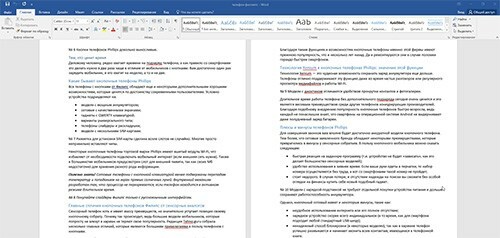 | V urejevalniku Word v običajnem načinu vnesemo želeno besedilo in ga oblikujemo tako, da je popolno pogoj: po tiskanju ne bo mogoče nevidno popraviti napak na papirju - natisniti boste morali novo različico dokument. |
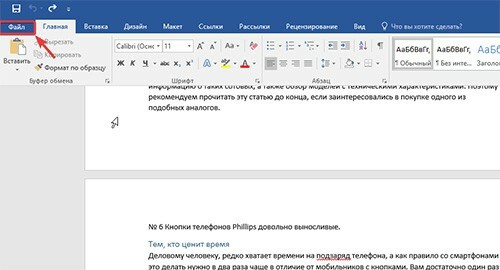 | Še enkrat natančno preverimo vse in gremo na zavihek »Datoteka«. |
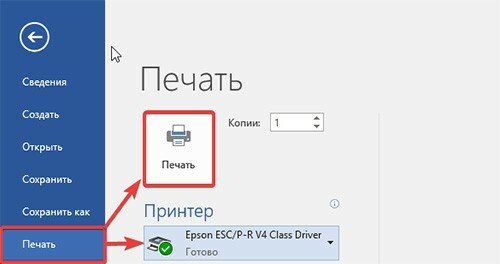 | Na seznamu tega razdelka izberite postavko "Natisni" in preverite, ali je tiskalna naprava povezani, nato pritisnite gumb "Natisni", če ni dodatnih nastavitev tiskanja jih ni treba proizvajati. |
DOBRO JE VEDETI!
Neposredno v besedilni datoteki Word lahko nastavite tiskanje za več kopij in natisnete več posameznih strani na papirju. To naredi pisarniška aplikacija, model tiskalnika pa na noben način ne vpliva.
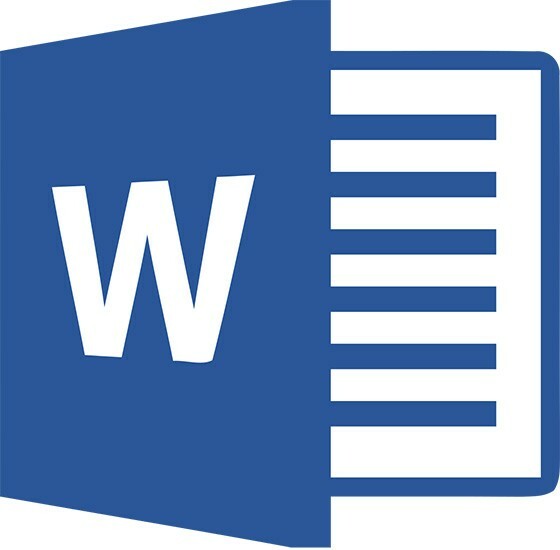
Kaj je predogled tiskanja in čemu služi
Vgrajena možnost predogleda, ki je na voljo v vsem besedilu in grafiki editors je zelo uporabno orodje, ki vam pomaga videti, kako bo dokument videti tiskana oblika. Če na tej stopnji opazite kakšno napako, jo lahko popravite neposredno v elektronski obliki.
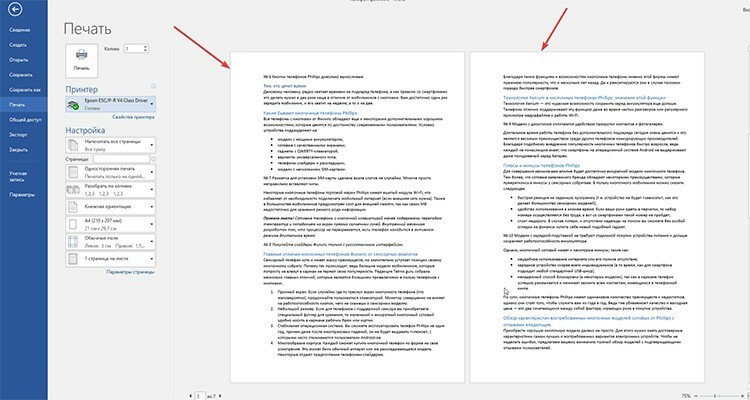
Predogled je celotna stran ali njihov seznam, ki si ga lahko ogledamo v razdelku »Datoteka« pred tiskanjem.
Načini tiskanja besedila iz računalnika: reševanje težav na različne načine
Besedilne dokumente lahko tiskate ne samo z aplikacijami, ki omogočajo oblikovanje besedila. Naši strokovnjaki so izbrali še več načinov, ki jih lahko izvedete na osebnem računalniku.
Hiter dostop do tiskanja z bližnjico na tipkovnici
Pri tipkanju ali urejanju besedila ne uporabljajo vsi bližnjice na tipkovnici. Predstavljamo vam poenostavljeno različico pogovornega okna za preusmeritev izbranega besedila v tisk.

To storite tako, da odprete katero koli besedilno aplikacijo in hkrati pritisnete CTRL + P. Pred vami se prikaže okno s predogledom in nekaj nastavitvami tiskanja, ne glede na to, ali ste besedilo našli v internetu ali uporabili urejeno gradivo v programu Microsoft Word.
Tiskanje organiziramo prek plošče za hitri dostop
Po končanem delu z besedilom v Wordu je pogosto potrebno natisniti besedilo brez dodatnih nastavitev. Če želite izvesti takšno operacijo, sledite našemu algoritmu.
| Ilustracija | Opis dejanja |
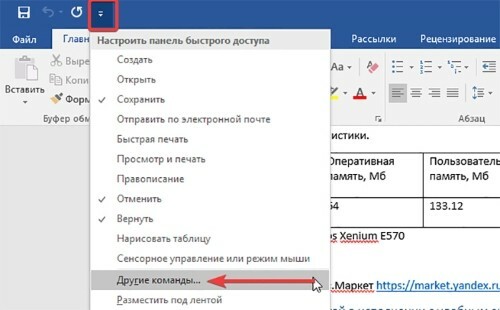 | V naši odprti datoteki poiščite potrditveno polje na vrhu aplikacije, pokličite spustni seznam, v katerem izberemo »Drugi ukazi«. |
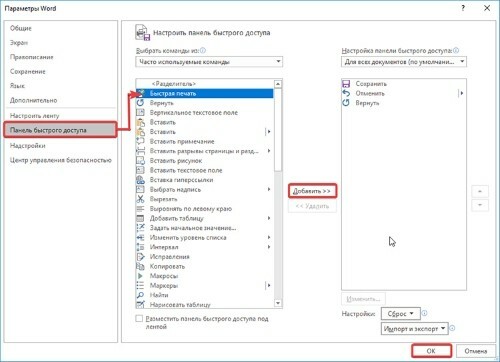 | V oknu, ki se prikaže, izberite funkcijo "Hitro tiskanje", kliknite gumb "Dodaj", nato potrdite svoja dejanja s klikom na gumb "V redu". |
Po teh dejanjih se na zgornji plošči prikaže ikona hitrega tiskanja. Če kliknete nanj, bo vaš dokument samodejno natisnjen brez možnosti predogleda, zato je priporočljivo, da pred klikom na gumb natančno preverite napake v dokumentu.
Kako tiskati prek kontekstnega menija
Končno besedilo lahko hitro natisnete s pomočjo kontekstnega menija. Če ga želite poklicati, morate poiskati zahtevano datoteko za prevod v papirnato obliko, nato pa z desno miškino tipko kliknite nanjo.
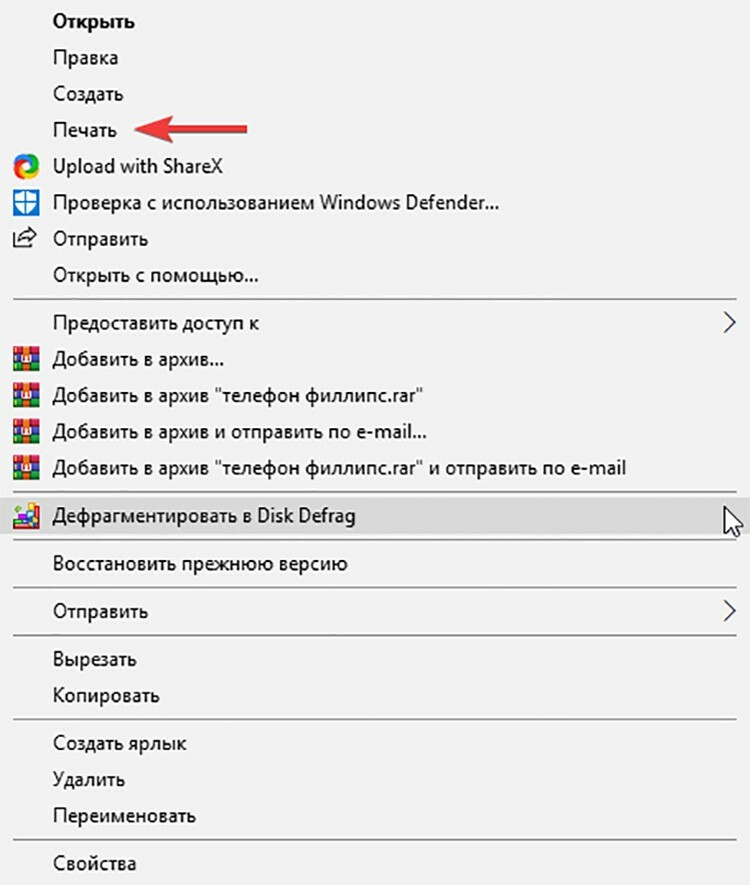
Videli boste kontekstni meni tega dokumenta, v katerem lahko kliknete na element "Natisni". Aktiviranje tiskalnika in tiskanje dokumenta bo potekalo na enak način kot pri prejšnji metodi - brez možnosti prilagajanja.
Posebni primeri tiskanja: tiskanje slik in strani na tiskalnik iz interneta
Pogosto je dovoljeno, da informacij ne pretvorite v čisto besedilo, ampak jih preprosto natisnete v obliki, v kateri jih imate v računalniku. Običajno takšni primeri vključujejo izpis strani na tiskalnik iz interneta ali s sodelovanjem internetnih brskalnikov. Razmislimo o več priljubljenih načinih tiskanja informacij.
Kako natisniti dokument na tiskalniku na obeh straneh
Za dvostransko tiskanje na tiskalniku lahko uporabite Word za nastavitev ali ukrepate z možnostmi v samem tiskalniku. V vsakem modelu naprave so nastavljeni drugače. Kot primer vam priporočamo, da si ogledate uvodni video, ki so ga za vas izbrali naši strokovnjaki.
Kako natisniti slike na domačem tiskalniku: navodila po korakih
Slike ali fotografije se natisnejo na tiskalniku brez posebnih nastavitev. Če želite izvesti takšno operacijo, naredite naslednje.
- Odprite izbrano sliko z dvema klikom miške.
- Nato v odprtem pregledovalniku ali grafičnem urejevalniku kliknite ikono »Natisni« (običajno se nahaja na vrhu okna).
- Pred vami se je odprlo okno za nastavitev tiskanja fotografij in slik.
- V čarovniku naredite potrebne spremembe, nastavite posebne parametre.
- Po potrebi izberite tiskalnik in znova kliknite gumb "Natisni".
DOBRO JE VEDETI!
Tiskanje fotografij mora biti opravljeno s pravo izbiro foto papirja, saj ne le pravilne nastavitve, temveč tudi kakovost medija določajo, kako svetla in naravna bo slika.
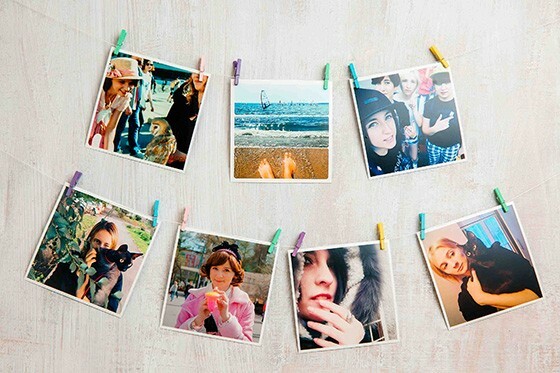
Kako natisniti celotno stran s spletnega mesta brez urejanja
Oddajanje informacij v tiskalnik brez dodatnega oblikovanja je ena najpreprostejših možnosti. Če želite natisniti stran iz spleta, z desno miškino tipko kliknite izbrane podatke, nato na spustnem seznamu izberite "Natisni".
Seveda lahko olajšate: pokličite meni za tiskanje s pomočjo bližnjice na tipkovnici CTRL + P.
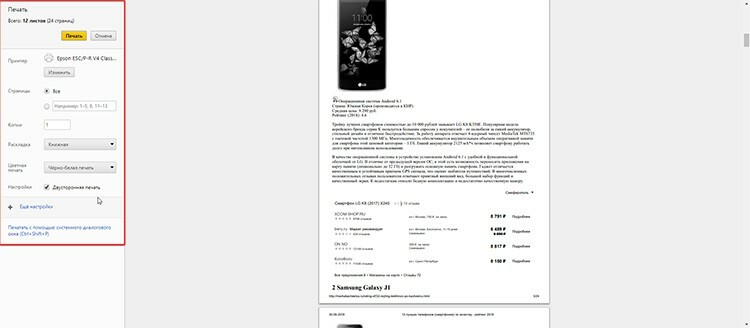
Pred vami se odpre okno z nastavitvami, ki jasno prikazuje število strani na izhod, uporabljeno tiskalno napravo in druge parametre, ki so po potrebi lahko Uredi.
DOBRO JE VEDETI!
Če uporabljate nastavitve navideznega tiskalnika v brskalniku Google Chrome ali Yandex, se čas tiskanja prepolovi. Vendar morate razumeti, da se bodo nastavitve razlikovale glede na vrsto brskalnika.
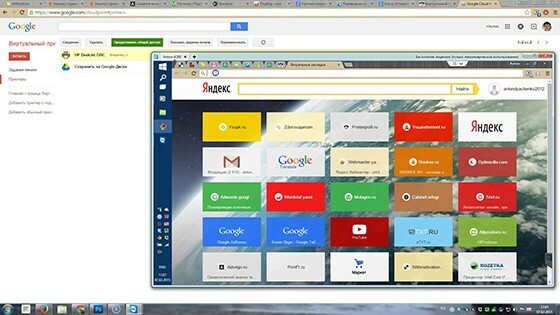
Zakaj tiskalnik ne tiska: iskanje težav z napravo
Treba je bilo nujno natisniti dokument iz računalnika in tiskalnik se ne izposoja in vam odgovori z zavrnitvijo ali na papirju napačno prikaže podatke? Morda napravi ni barve ali pa je popolnoma odklopljena od stacionarnega računalnika. Poglejmo, v čem je problem.
- Če naprava po uspešnih nastavitvah tiskanja v računalniku ne natisne in sploh ne odda nobenih signalov, je najverjetneje v napačni nastavitvi. Preverite zanesljivost vseh žičnih povezav, preverite programsko opremo, zamenjajte gonilnike ali jih posodobite.
- Pomanjkanje črnila v kartušah. To lahko razumete, če se na zaslonu tiskalnika ali računalnika prikaže sporočilo iz programa za tiskanje, ki jasno kaže na nizko raven kartuš s črnilom. Napolnite ali zamenjajte kartuše in preskusne odtise, da ostane črnilo na osnutku.
- Težava ali kontaminacija tiskalne glave. Če so vsi listi natisnjeni s črtami ali besedilo sploh ni vidno in jasno veste, da ste nedavno spremenili črnilo v napravi, je to običajno razlog. Poiskati morate možnosti tiskanja in očistiti tiskalno glavo.
Reševanje težav na primeru tiskalnika Epson Stylus TX210 / 219
Začnimo z najpreprostejšo stvarjo - preverjanjem gonilnikov.
| Ilustracija | Opis dejanja |
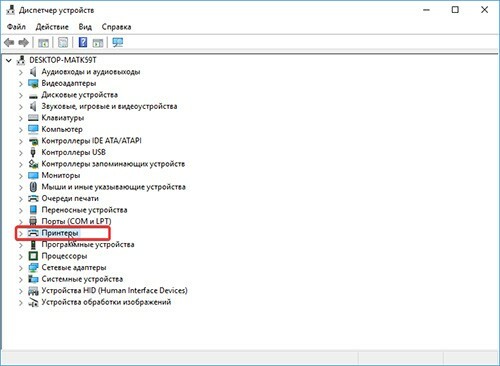 | V računalniku gremo v upravitelja naprav, poiščemo element »Tiskalniki«, odpremo napravo, ki je tam prikazana. |
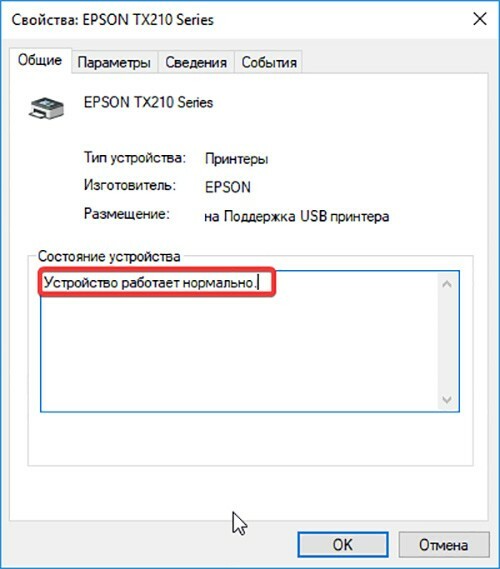 | V oknu, ki se odpre, bi moral biti vnos "Naprava deluje normalno", če ni težav s programsko opremo. Če vidite rumeni trikotnik s klicajem, poskusite posodobiti trenutni gonilnik. |
Gremo še dlje. Začnimo s čiščenjem tiskalne glave. Tukaj morate uporabiti programsko opremo, ki je nameščena v računalniku, ko je tiskalnik priključen.
| Ilustracija | Opis dejanja |
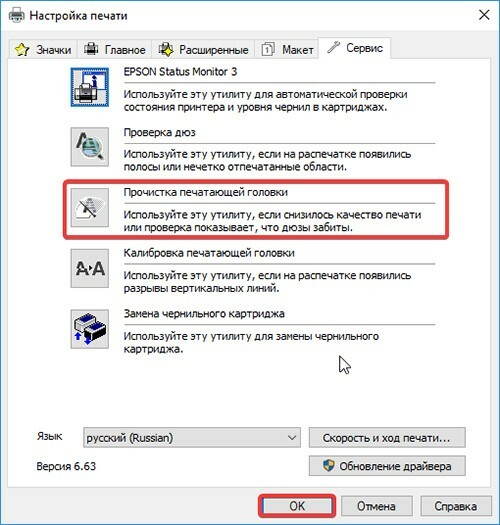 | V tiskalnik gremo preko računalnika. Premaknite se na "Čarovnik za nastavitve tiskalnika" in pojdite na zavihek "Storitev". Tu pritisnemo gumb "Čiščenje tiskalne glave" in sledimo navodilom v programski opremi. |
Zamenjava črnila v primeru pomanjkanja črnila za barvno ali črno-belo tiskanje se izvede tudi skozi okno z nastavitvami.
| Ilustracija | Opis dejanja |
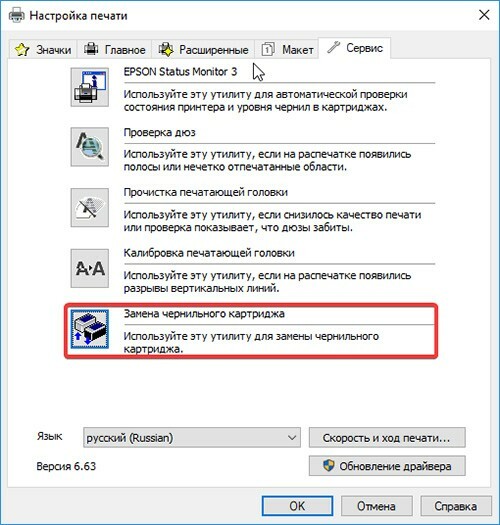 | Vrnemo se v okno z nastavitvami, kjer pritisnemo gumb "Zamenjaj kartuše s črnilom". |
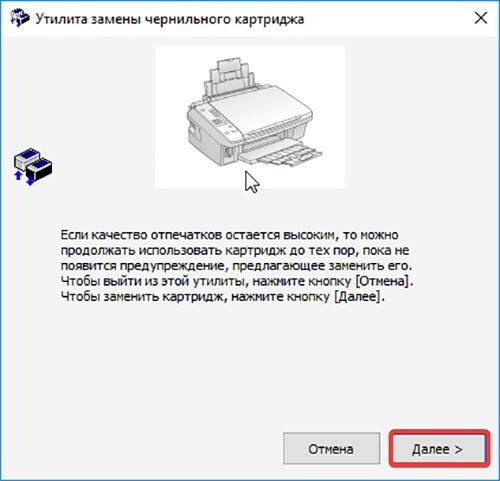 | Pred vami se odpre okno, v katerem morate slediti navodilom za odpiranje predelka z vstavljenimi kartušami. Ko jih zamenjate, kliknite gumb "Dokončaj", da namestite vir na svoje mesto. |
Poleg tega lahko strojni del naprave povzroči težave pri katerem koli modelu tiskalnika. Naprave ni priporočljivo razstavljati sami, če niste mojster v takem poslu. Znotraj tiskarske tehnologije je veliko majhnih delov, ki zahtevajo občutljivo delo, zato je delo bolje zaupati strokovnjakom.


Dragi bralci, pustite svoja vprašanja v komentarjih pod člankom. Naša ekipa z veseljem prejema povratne informacije, zato vam bodo v najkrajšem možnem času odgovorili in svetovali o vseh tematskih vprašanjih.



